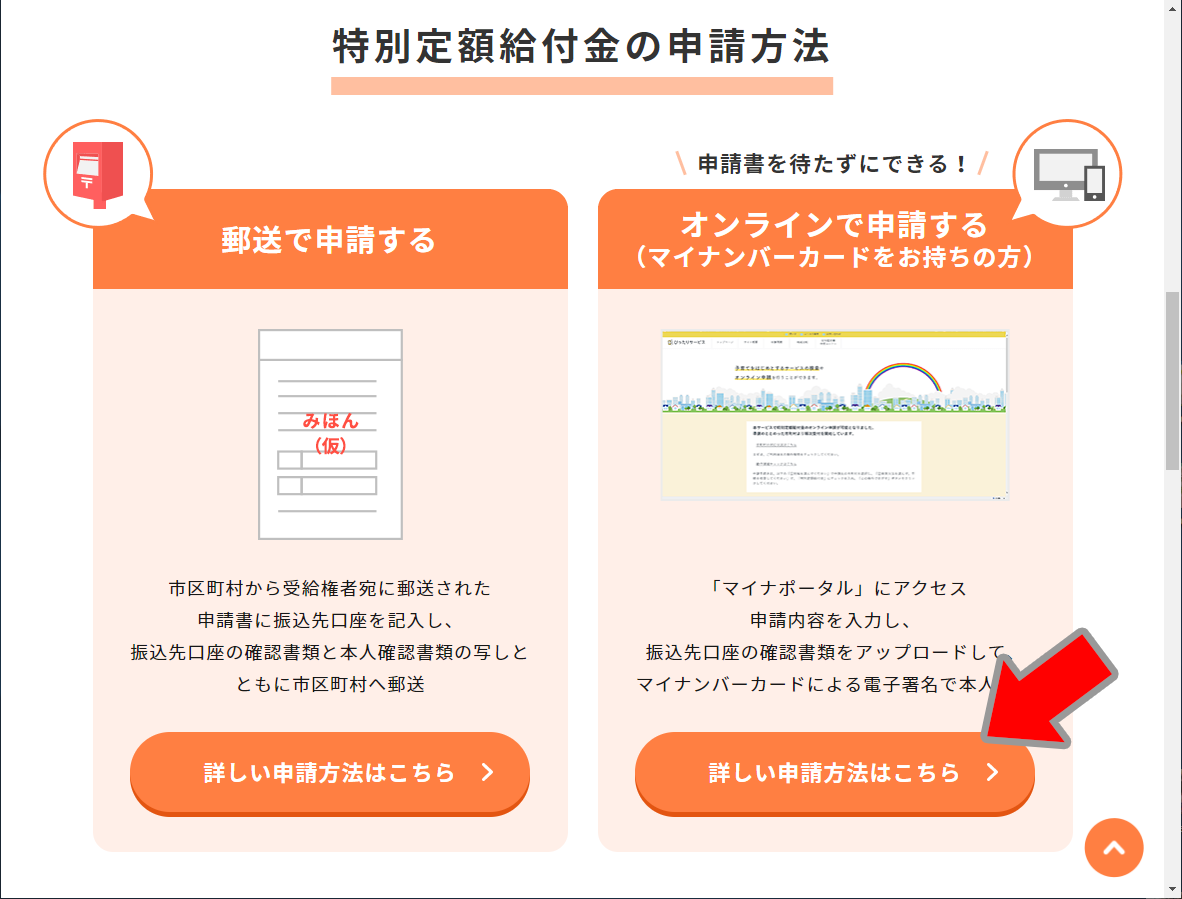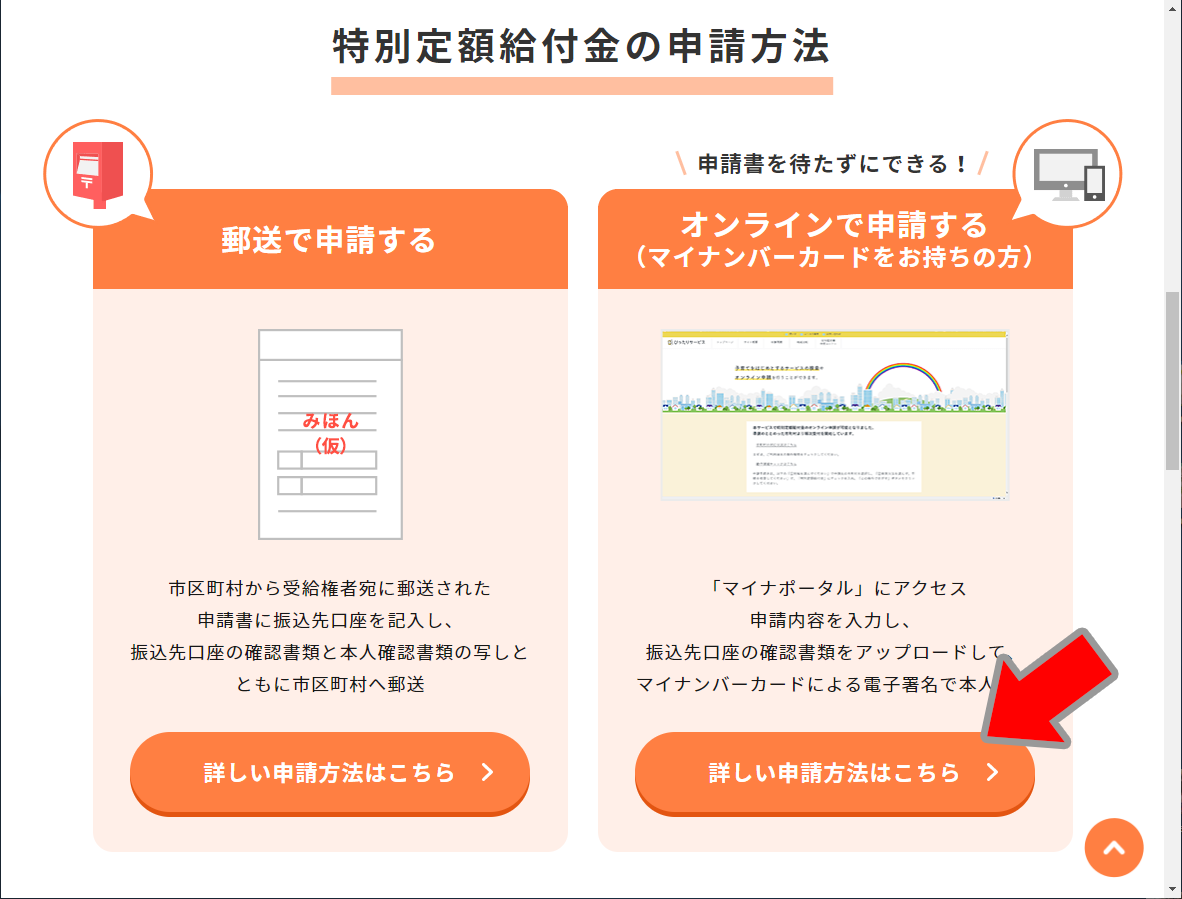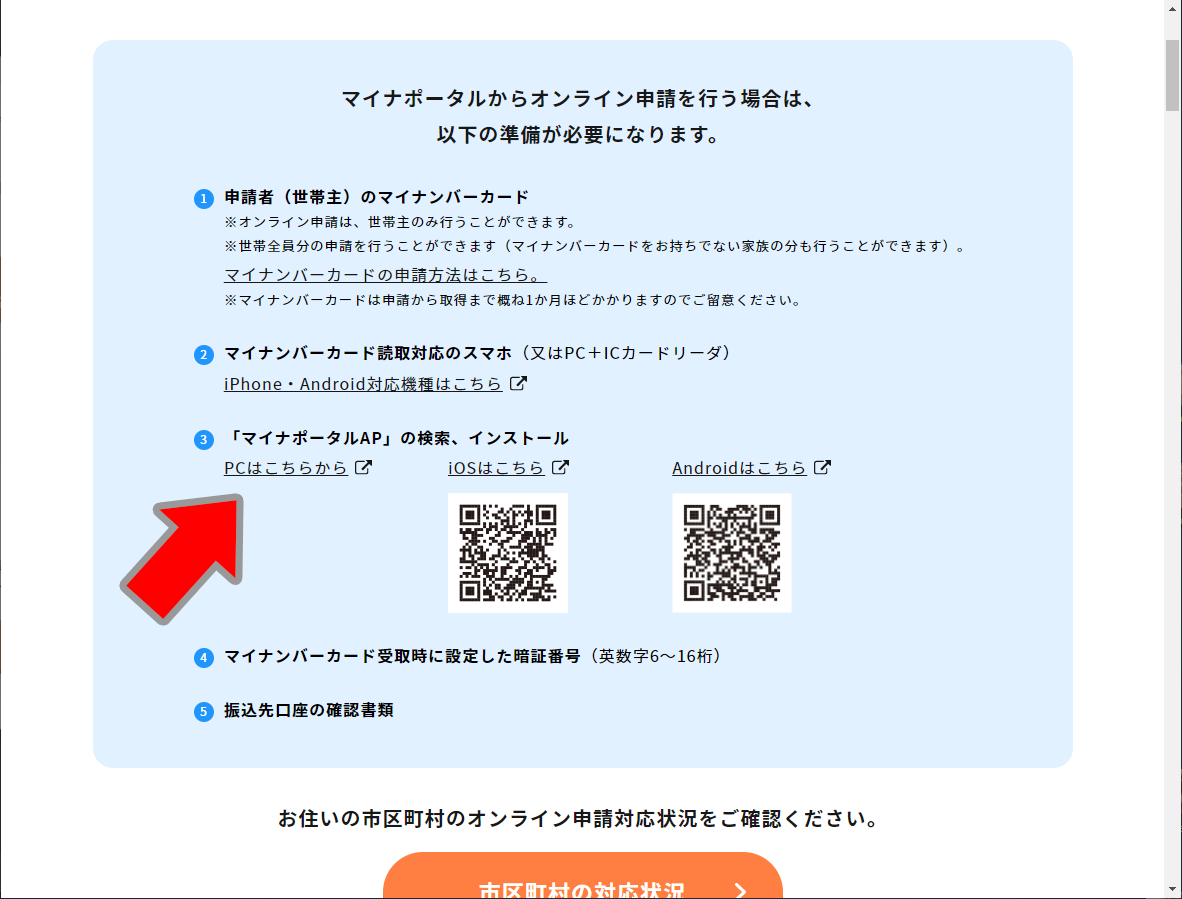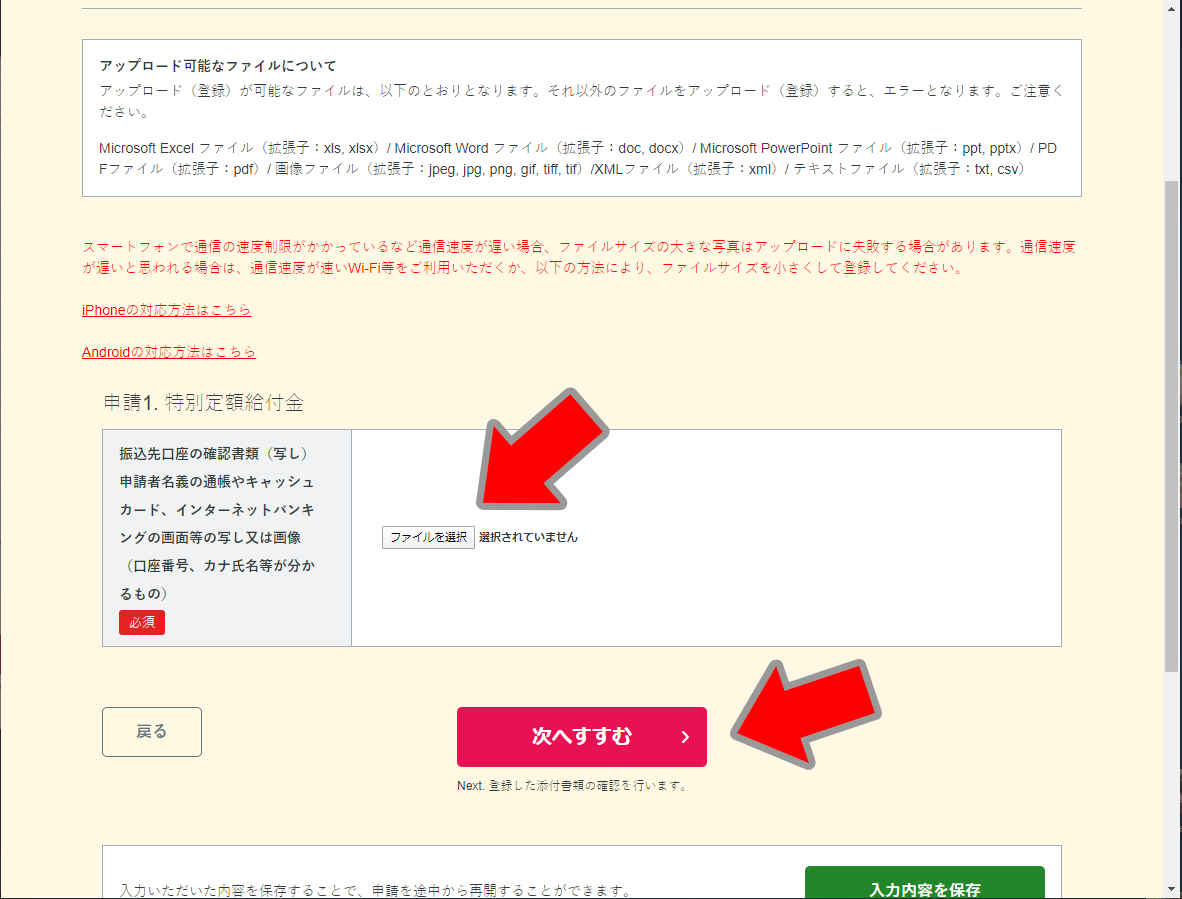安曇野市民の私が10万円給付金をインターネットでオンライン申請してきました
安曇野市の10万円給付のWEB受付は2020/5/7~なので早速申請してみました。
これから申請する方の参考になればと思います。
パソコンで申請したのですが、ICカードリーダーが必要なため正直ハードルが高いと感じました。
スマホでは楽なのかもしれません(?)。
---追記---
5/19に10万円振り込まれました!
----------
■PCで申請する際に用意しておくもの
・マイナンバーカード
・ICカードのカードリーダー
・マイナンバーカードを作ったときに決めたパスワード
(6~16桁のパスワードと数字4桁のパスワードの2種類)
・通帳またはキャッシュカードのデジカメ写真
(カタカナの名前表記があるもの)
パソコンで申請する場合、ICカードのカードリーダーが必要になってきます。
外付けカードリーダーが無くても、ノートPCでは内臓されているものもあるので持っている人は試してみる価値はあります。
私の場合はUSBで接続する外付けカードリーダーを持っていたのでそれでやりました。
カードリーダーを持っていない人はスマホでやるか、WEBでの申請はあきらめて郵送で行う方が良いかもしれません。
安曇野市は郵送資料を2020/5/22~順次発送するそうです。届くまで待ちましょう。
スマホの場合は専用アプリをインストールして行うようです。
■私の環境
パソコンOS:Windows10
ブラウザ:Google Chrome
カードリーダ:SCR3310-NTTCom
ご使用のバージョンや機種によってメニューや設定が違うことがありますので、そのへんは適宜読替えてください。
手順2
「❸PCはこちらから」をクリックし、
ブラウザに「ぴったりサービス」というアドオンをインストールします。
対応しているブラウザは、IE11、Edge、Chromeの3種類です。
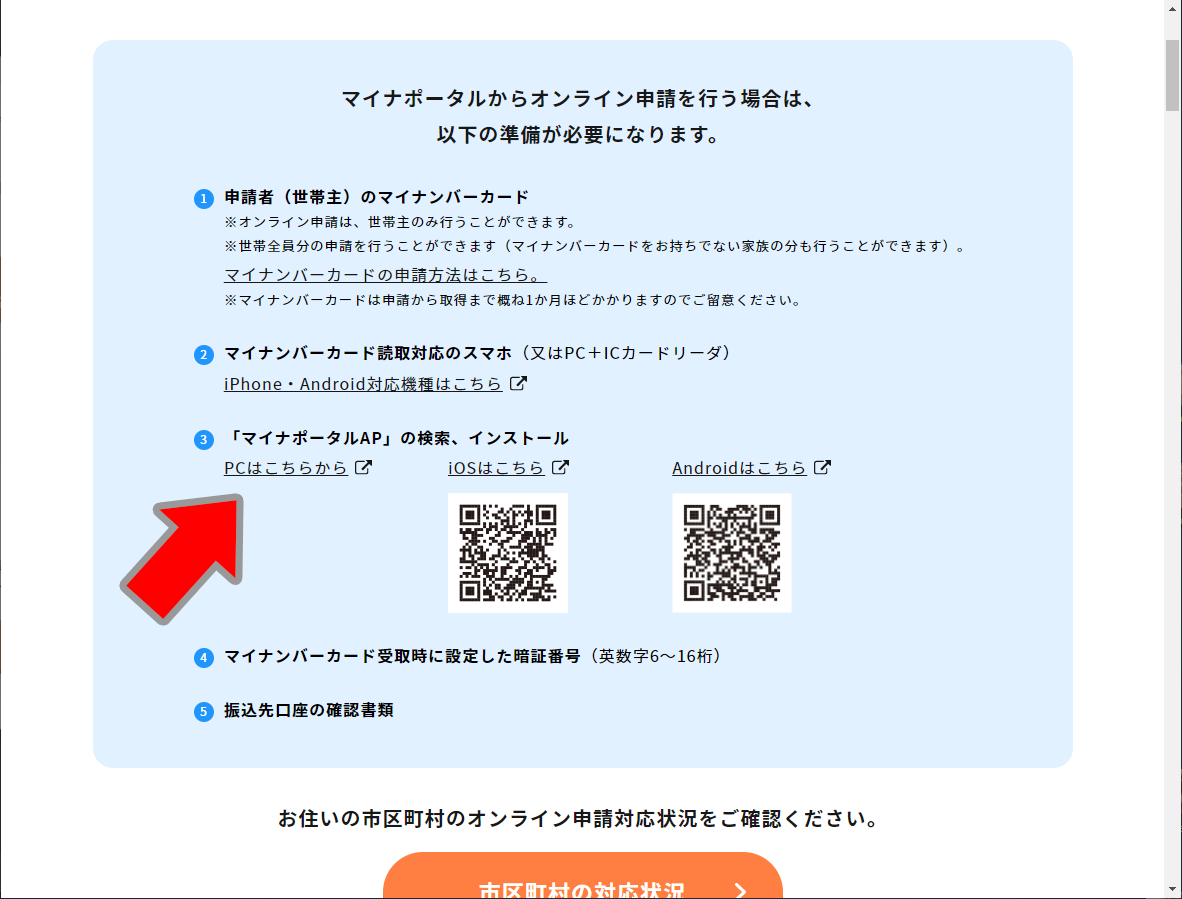
Chromeの場合はインストールが完了するとアドレスバーの横に青いうさぎのアイコンが表示されるようになりました。

手順3
つぎに「マイナポータルはこちら」をクリックします。

手順4
郵便番号をハイフンなしで入力し「地域を検索」ボタンを押します。
そして、特別定額給付金にチェックを入れ「この条件でさがす」を押します。
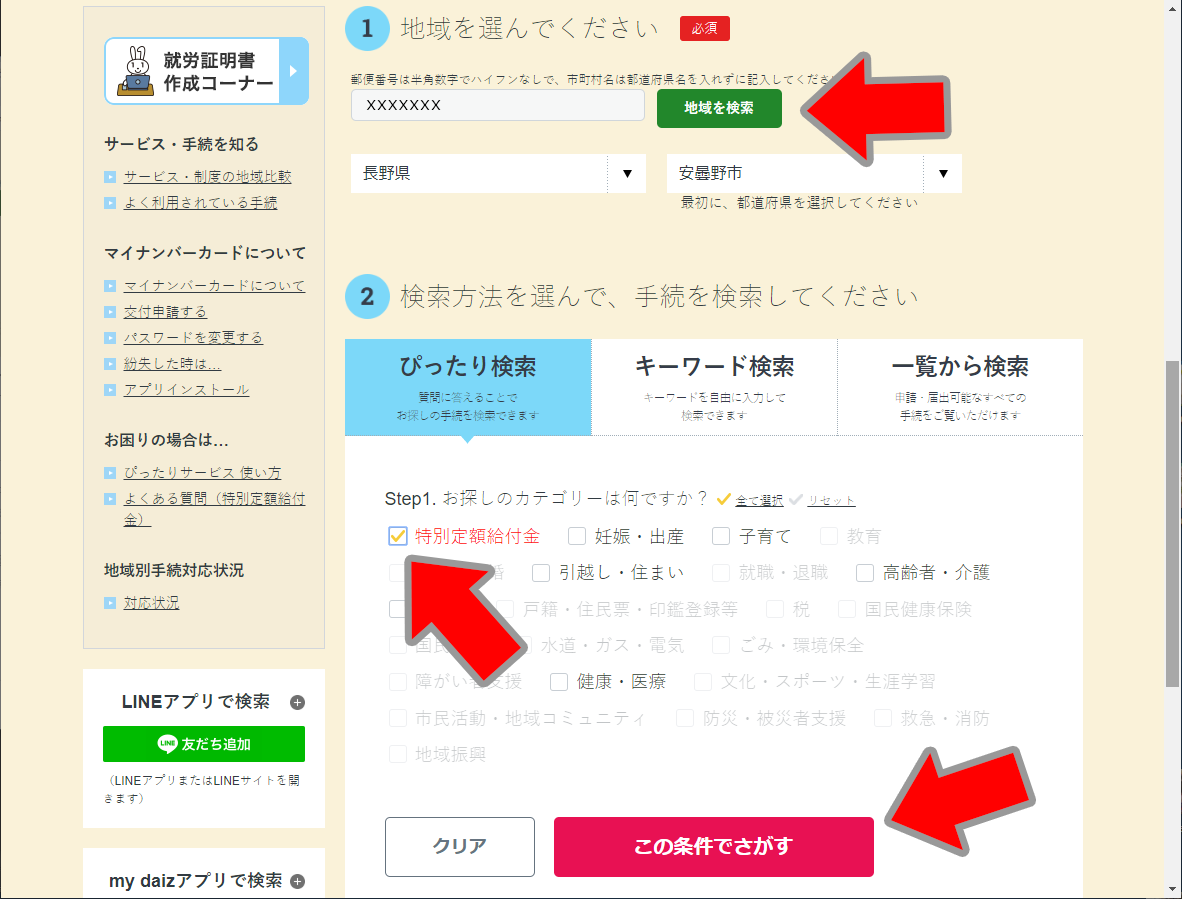
手順5
次の画面でも、チェックを入れ「申請する」ボタンを押します。
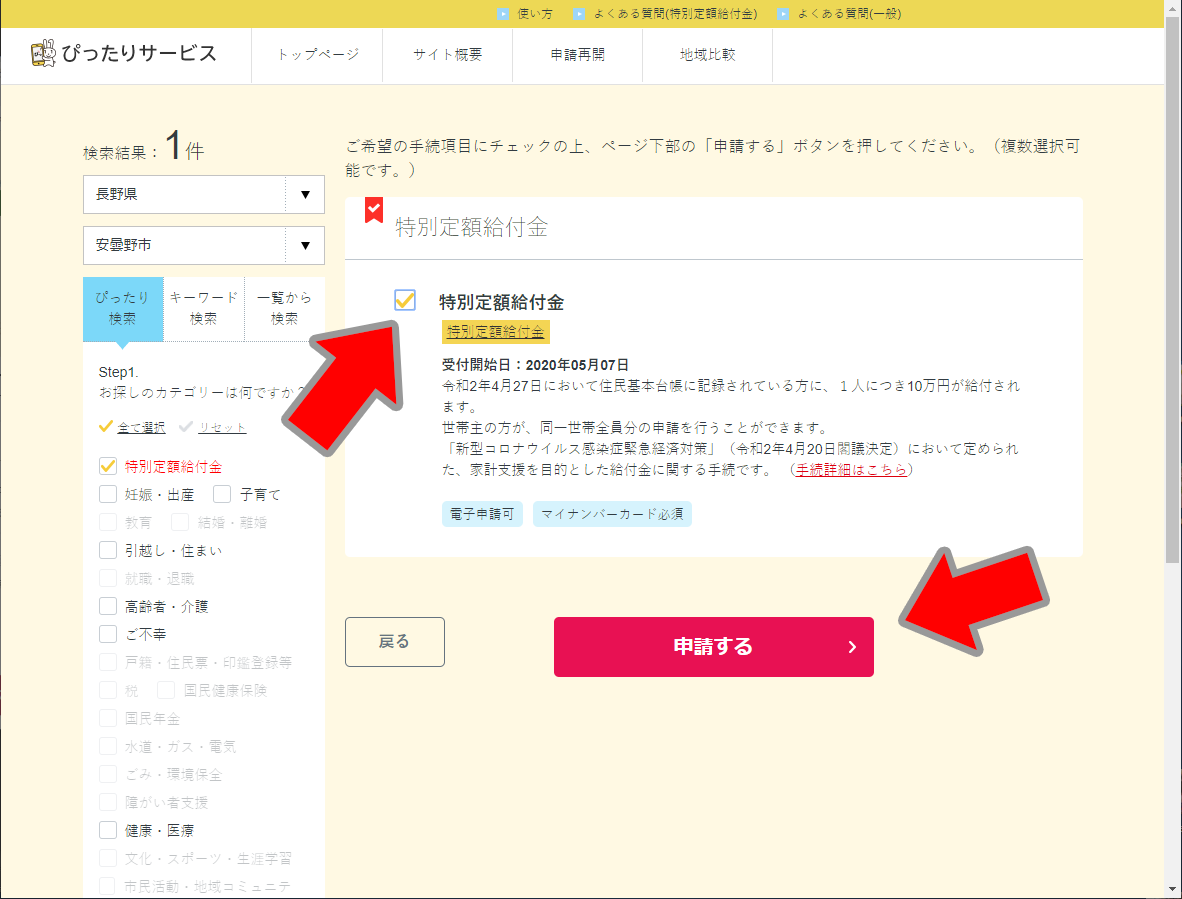
手順6
さらに、チェックを入れ「次へすすむ」を押します。
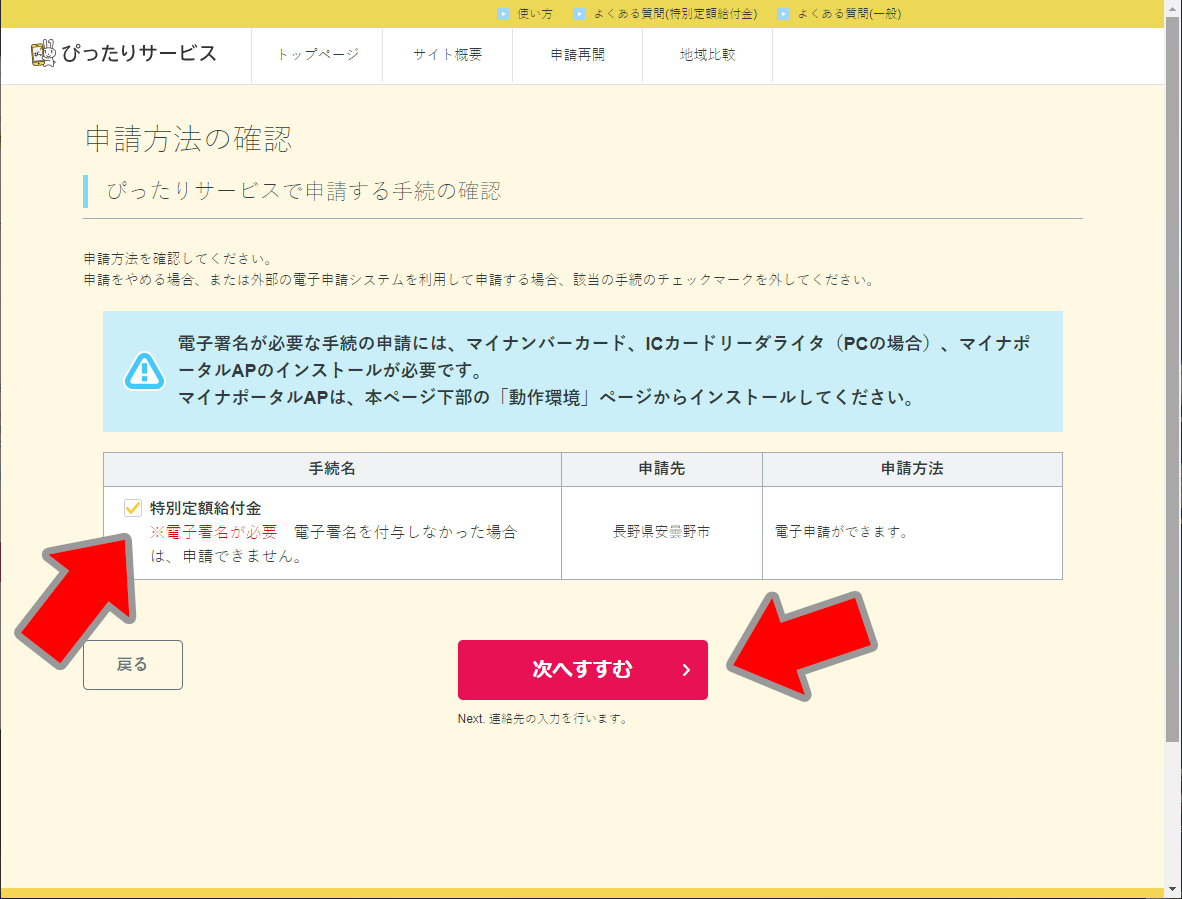
手順7
3つのチェックを入れ「次へすすむ」を押します。
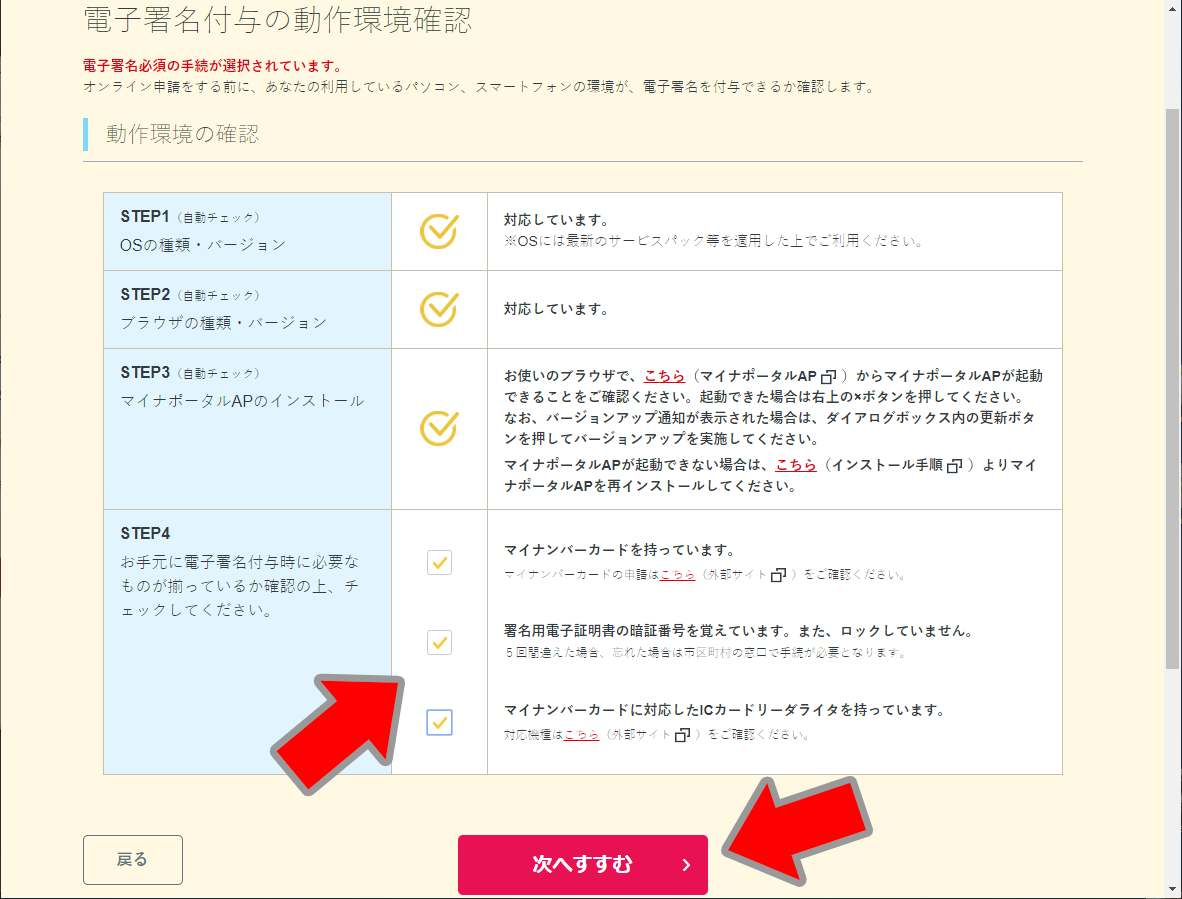
手順8
メールアドレスと電話番号を入力します。
自分のメールアドレスであればなんでも良いですが、最後に控えの添付ファイルが送られてくるので、できたらPCで開けるメールアドレスが好ましいです。
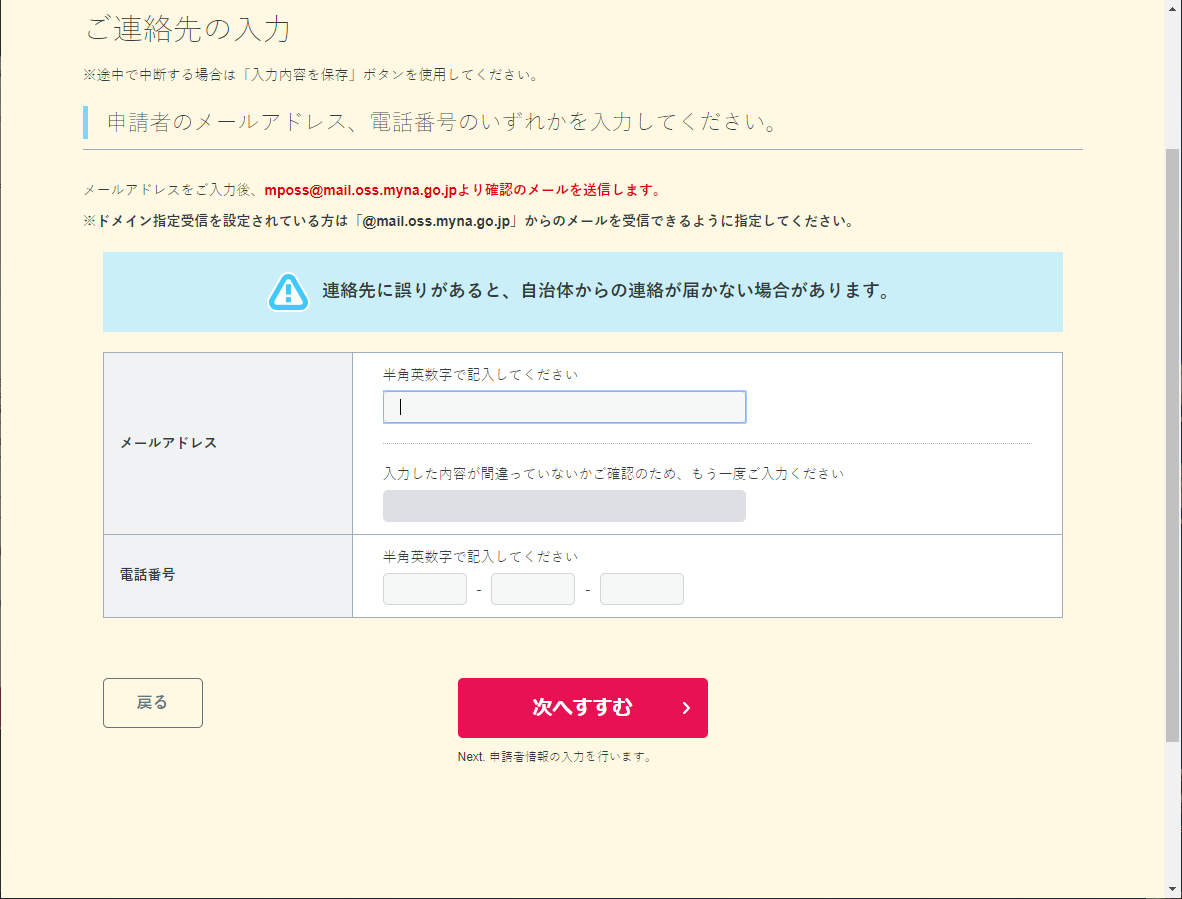
手順9
次の画面ではマイナンバーカードを読み取りボタンを押します。

手順10
マイナンバーカードをPCに接続し「カードを読み取る」ボタンを押します。

するとぴったりサービスのウィンドウが表示されるので4桁の数字のパスワードを入力します。
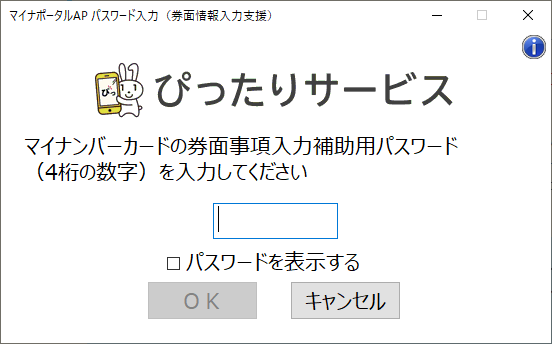
手順11
読み取りに成功すると、名前や生年月日が自動で入力されています。
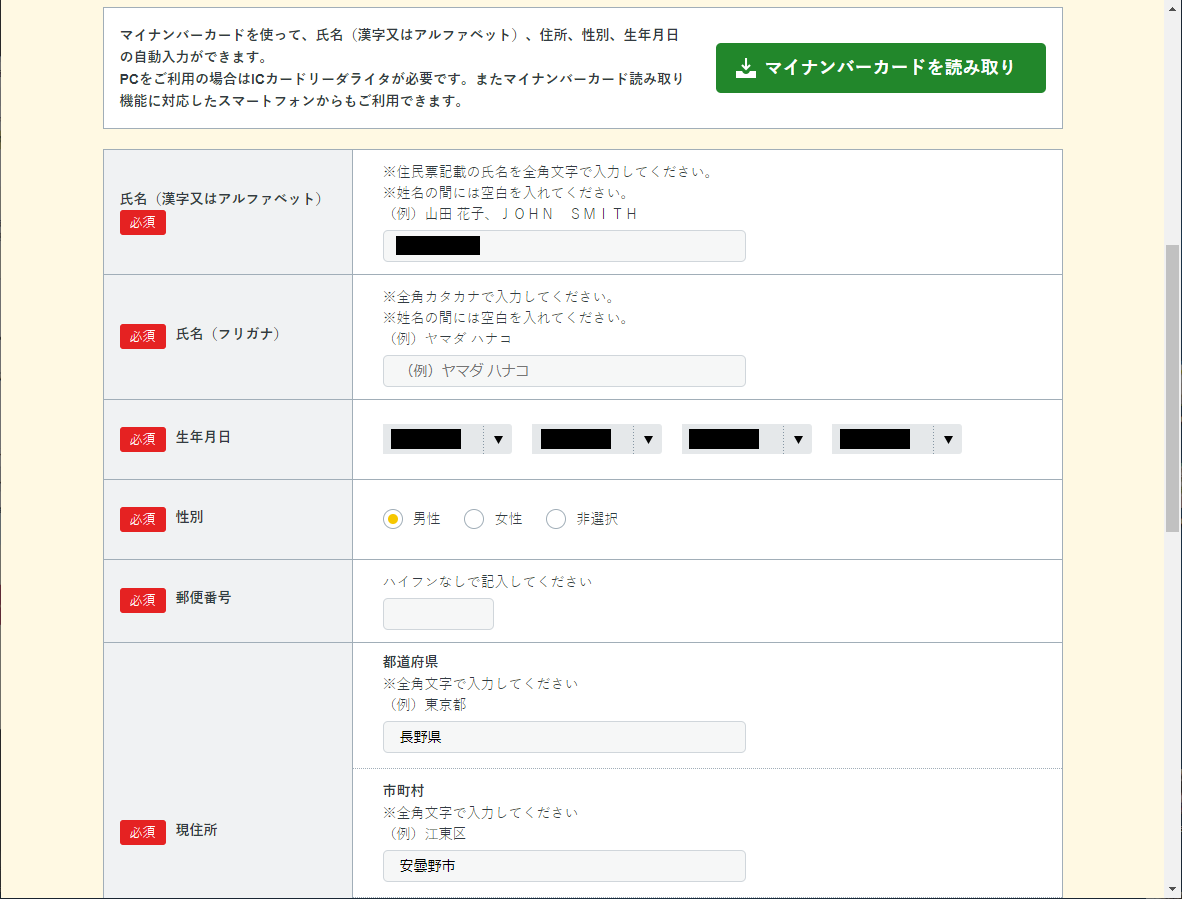
未記入の欄を打ち込んでから一番下の「次へすすむ」を押します。
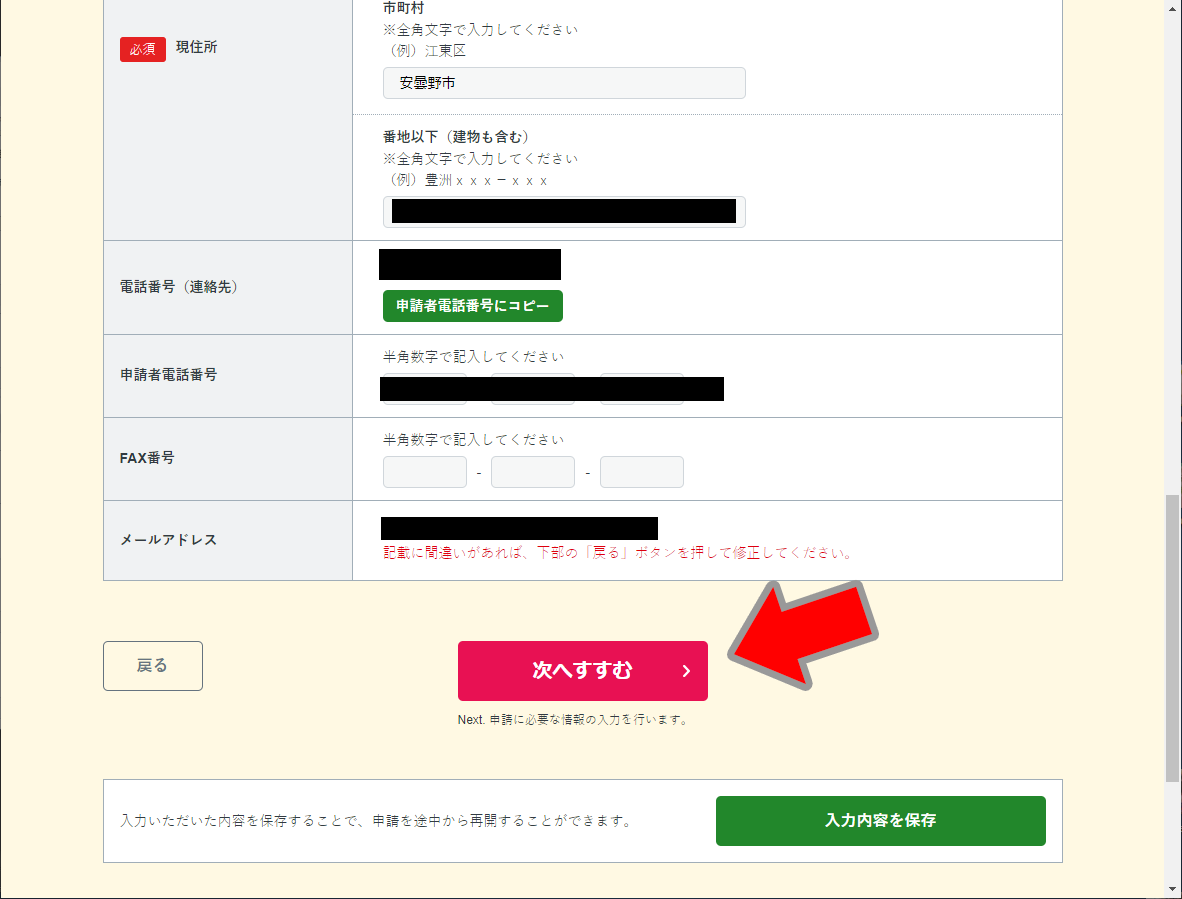
手順12
次の画面では世帯主以外の氏名を入力します。私は一人なので入力しませんでした。
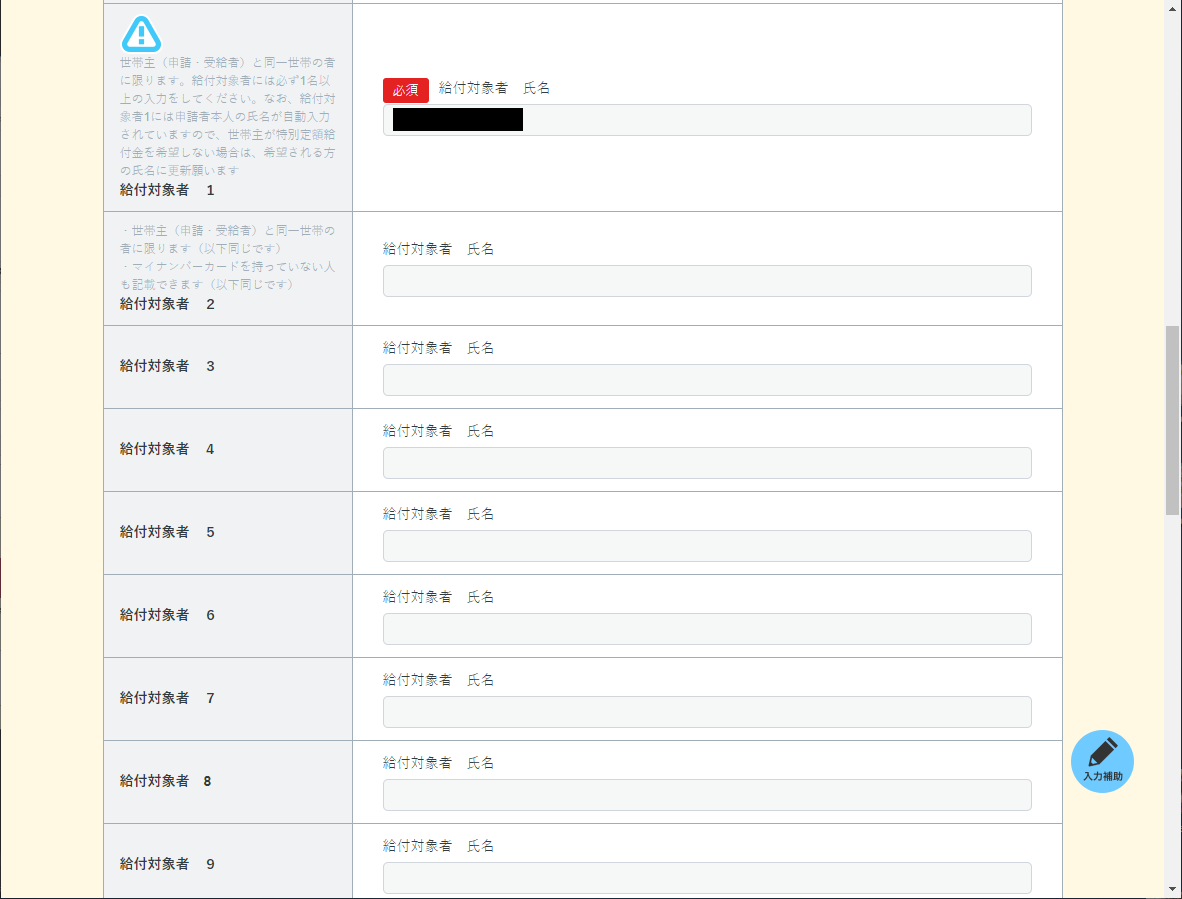
さらに下にスクロールし、振込口座の入力を行い「次へすすむ」を押します。
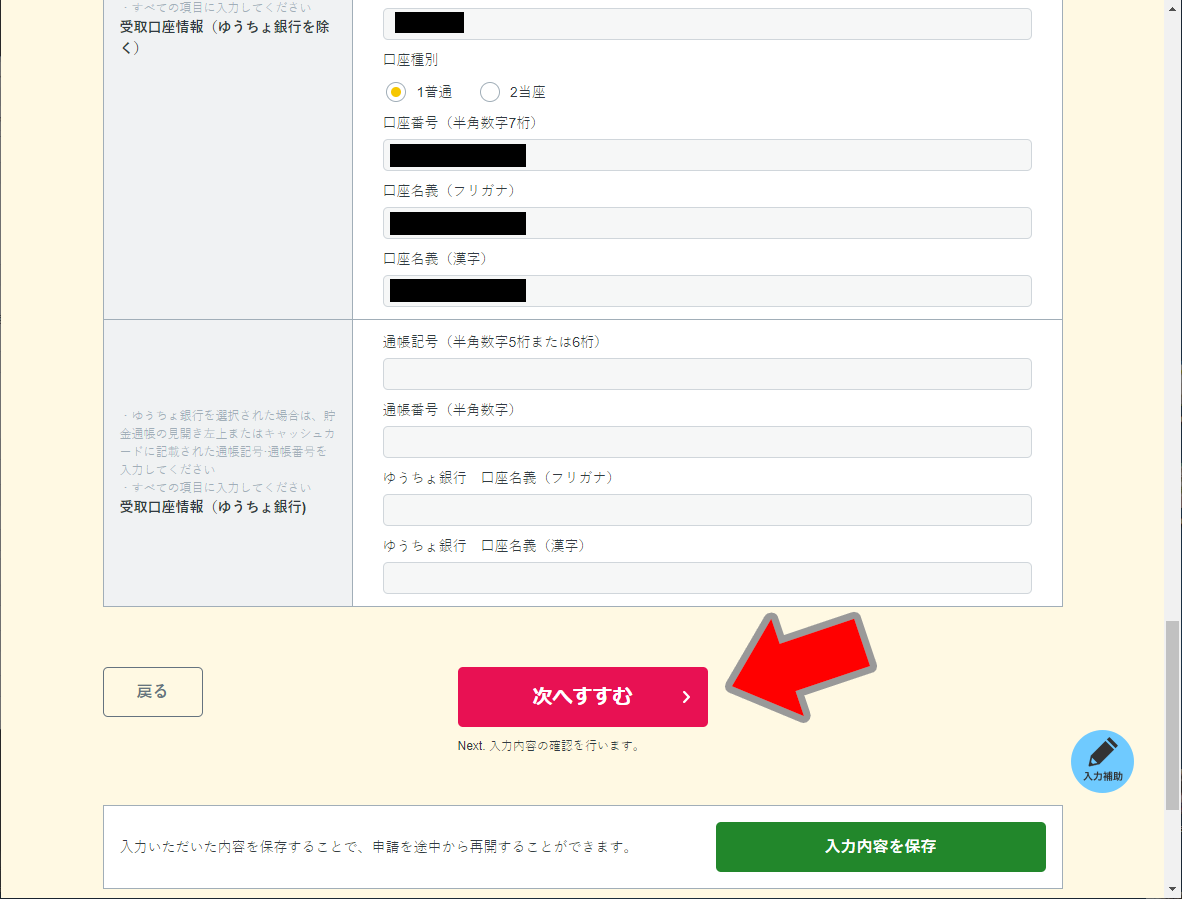
手順13
次は確認画面です。各項目が正しいことを確認して、「次へすすむ」を押します。
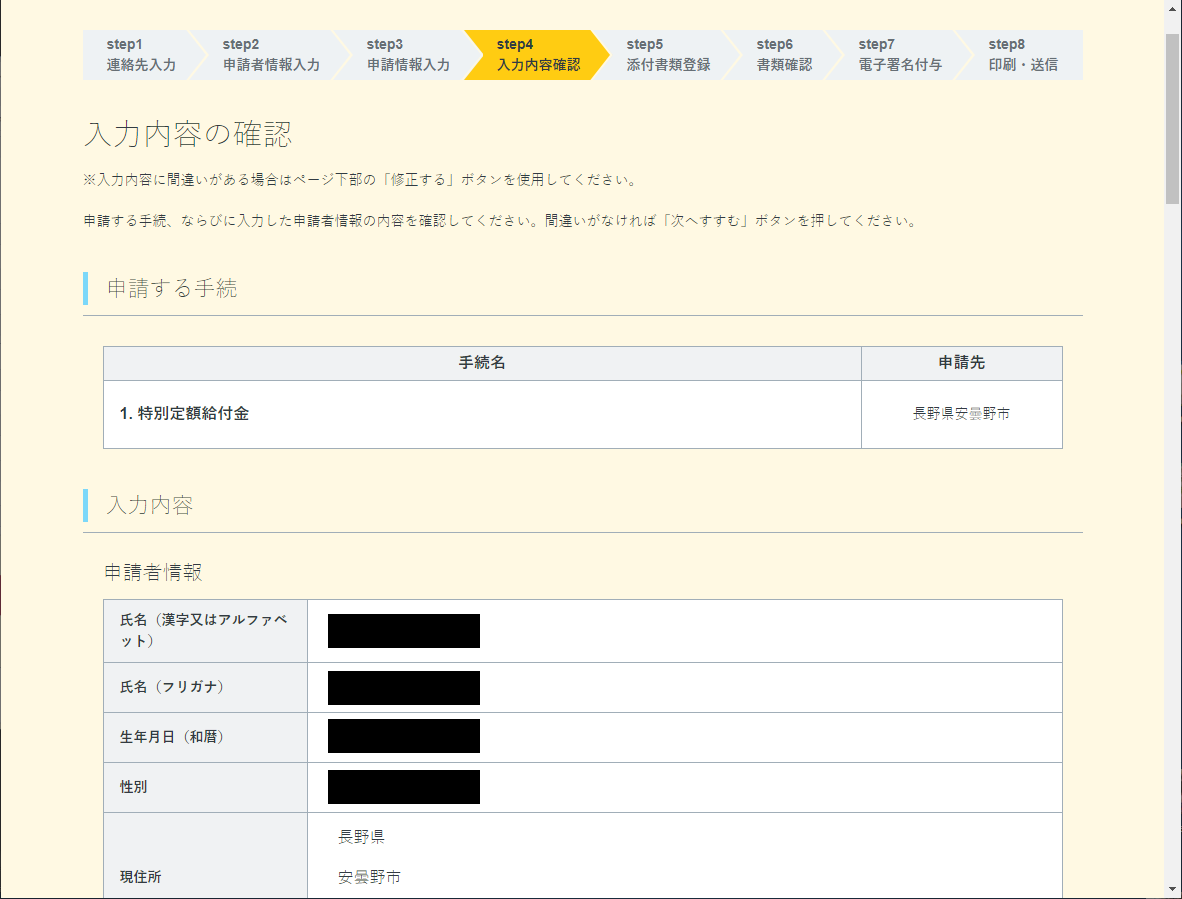
手順14
画像アップロードです。ここの画面で「口座番号、カナ氏名等が分かるもの」と指定されます。
私の場合、あらかじめ撮っていた通帳の写真が漢字の氏名だったので、あわててカナ氏名のあるページをデジカメで撮りなおしました。
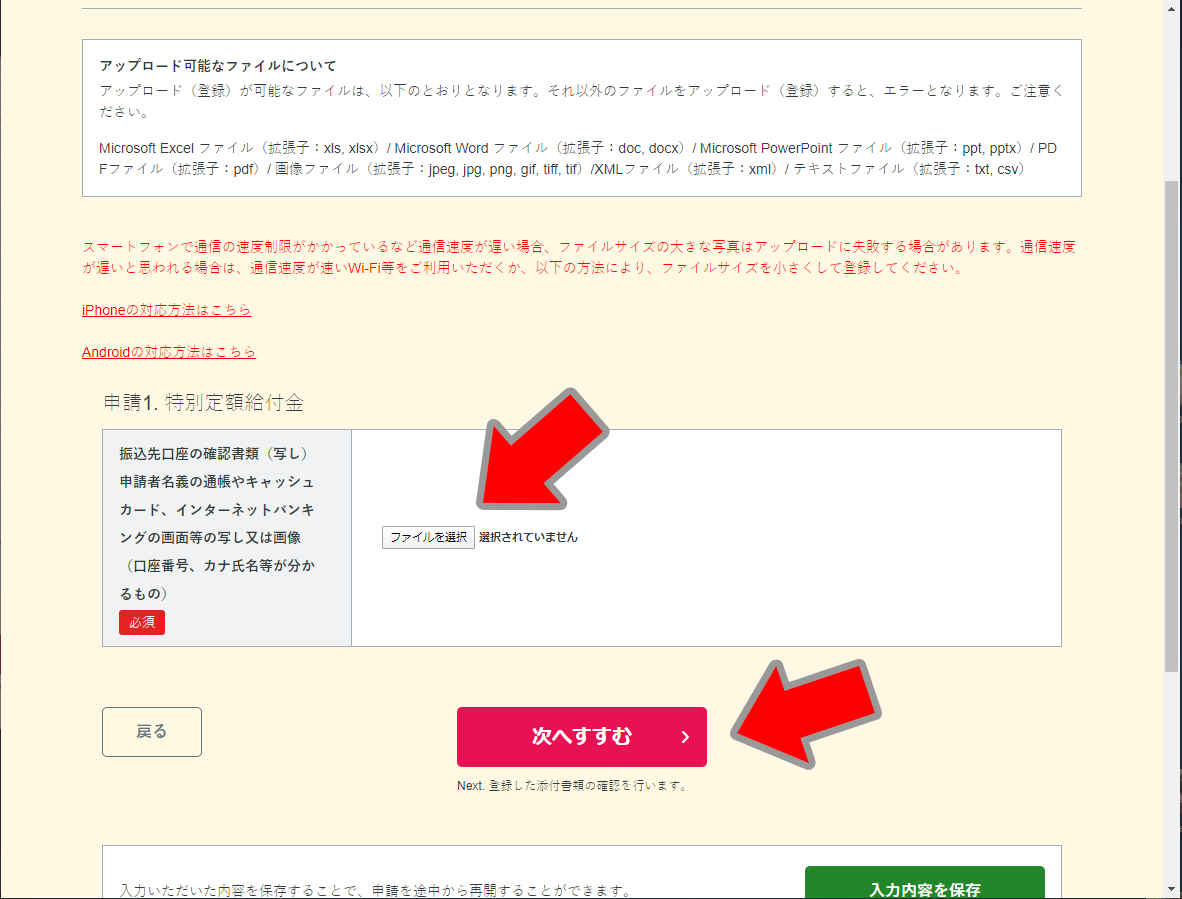
画像ファイルを指定し「次へすすむ」を押します。
手順15
確認・同意事項を見て、良ければ「以上を確認・同意し、次へ」を押します。
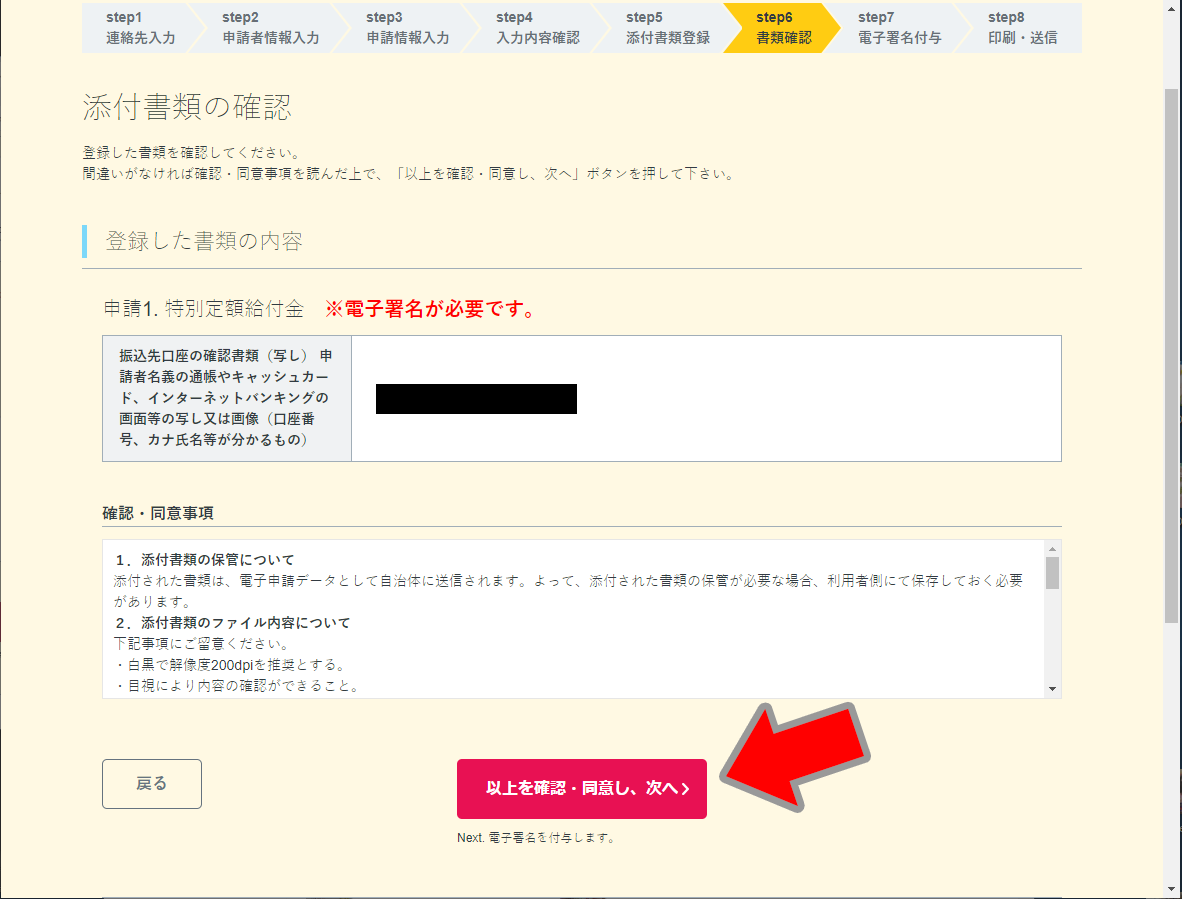
手順16
次の画面では、6~16桁の暗証番号を用意してください。というメッセージです。「電子署名を付与する」を押します。
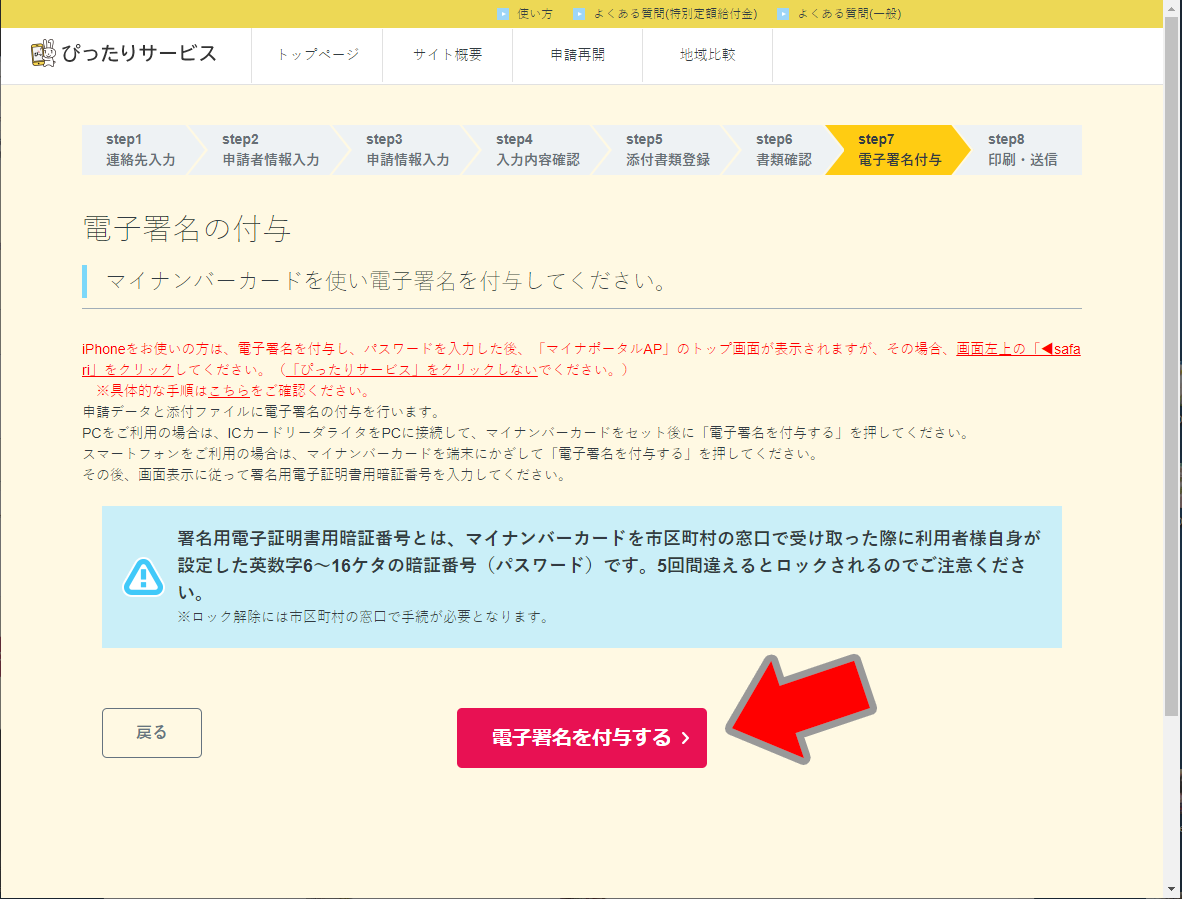
今度は6~16桁のパスワードを入力します。
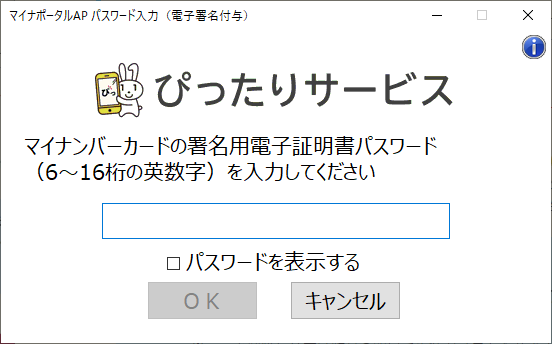
手順17
「送信する」を押します。
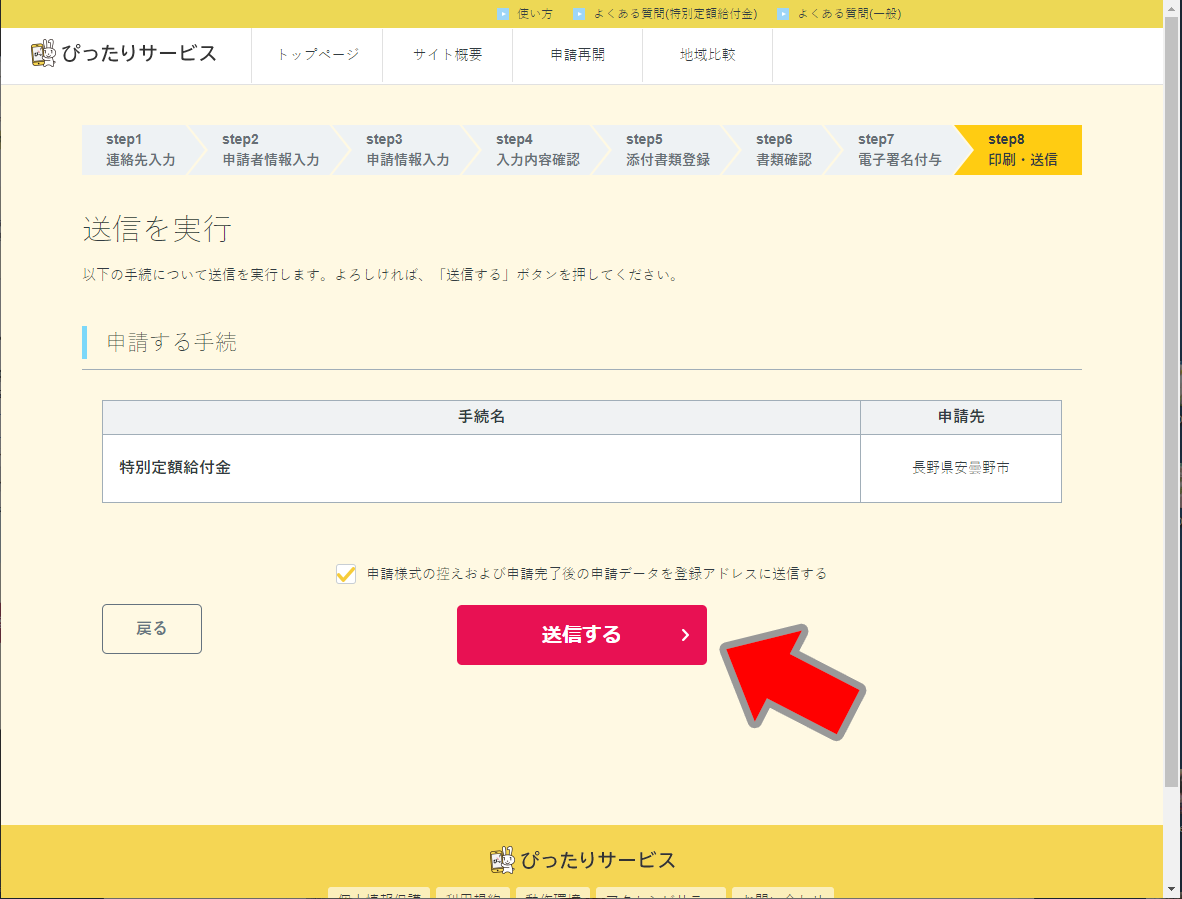
手順18
送信完了と表示されれば無事に申請が完了です。
「控えをダウンロードする」や「登録アドレスに送信」で控えを保存しておきます。
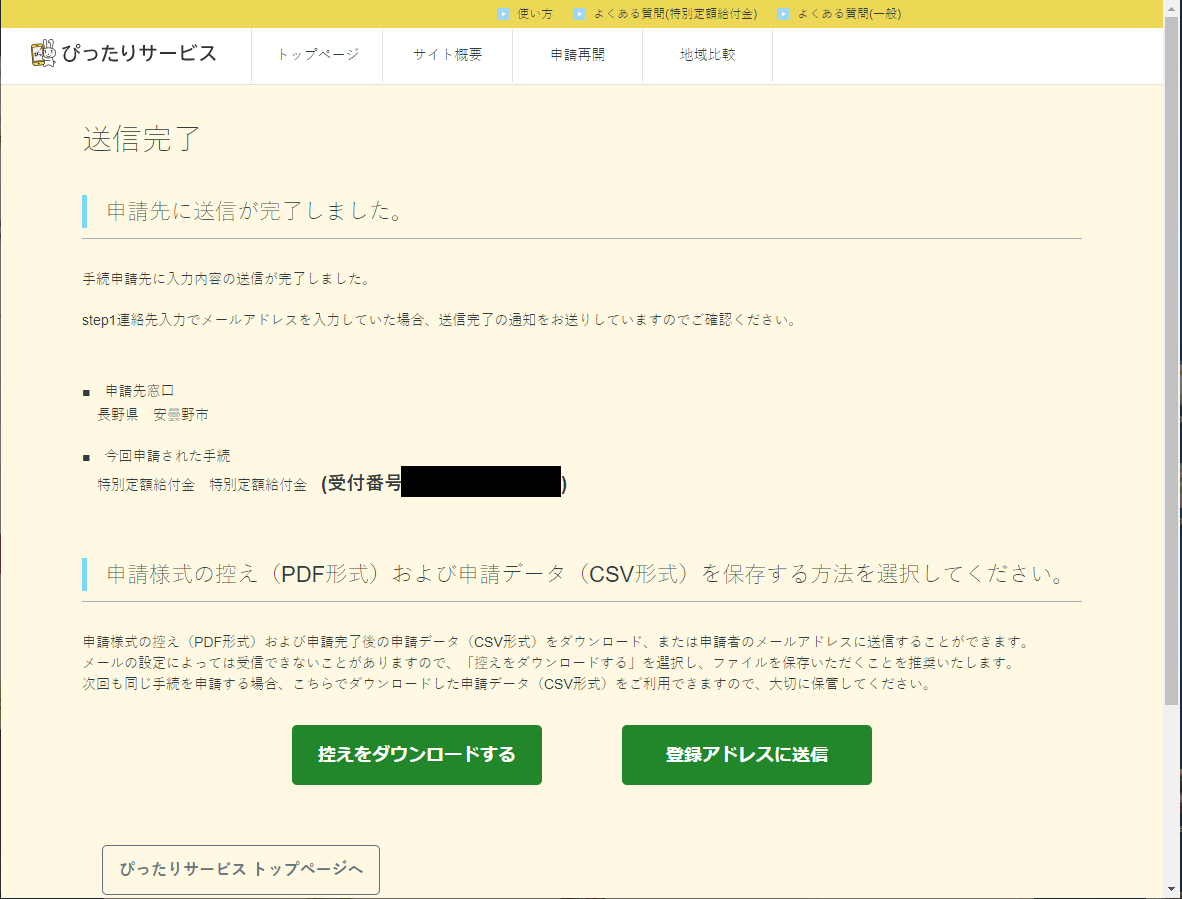
長かった。。。お疲れさまでした。
[2020/5/7]